修復 Windows 10 中的 MSDN Bugcheck Video TDR 錯誤
已發表: 2022-09-03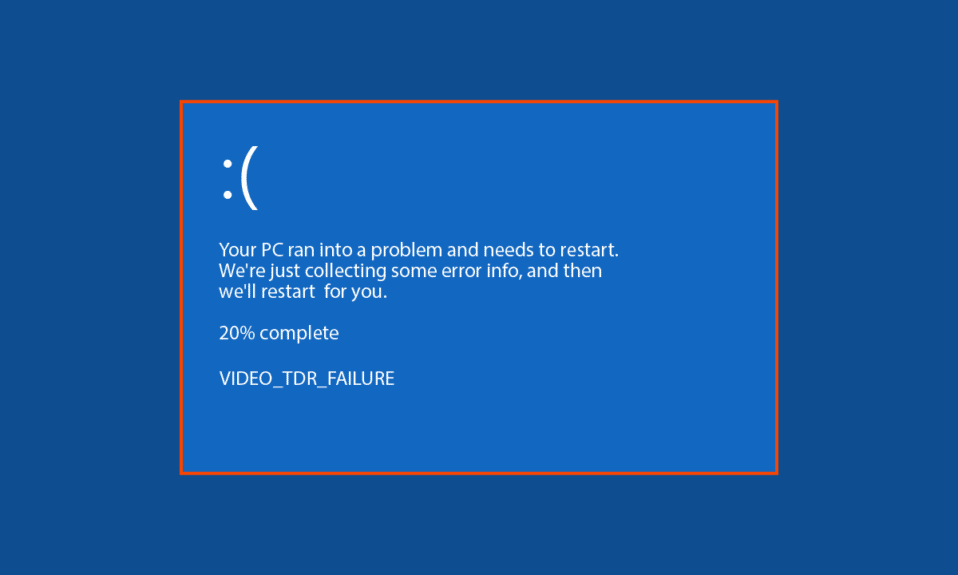
MSDN bugcheck Video TDR Windows 10錯誤是Windows 10上的一種藍屏錯誤,此錯誤通常是由於Windows 10顯示驅動程序故障而發生的。 通常,當用戶嘗試在其 Windows 10 計算機上播放媒體時,會發生 VIDEO TDR 故障。 用戶可能會在 Windows 10 中收到不同的 VIDEO TDR 故障消息,具體取決於他們用於計算機的顯卡。 在本指南中,我們將探討 Windows 10 上出現此藍屏錯誤的原因和解決方案。
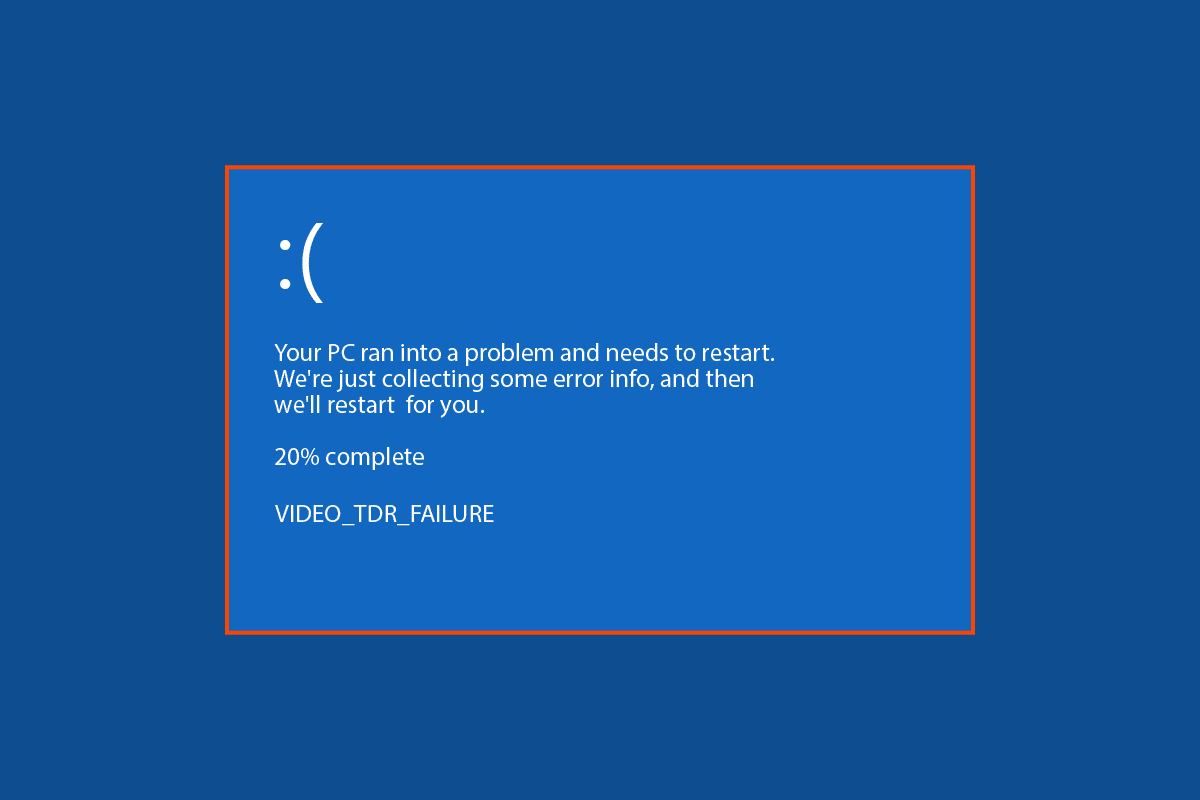
內容
- 如何修復 Windows 10 中的 MSDN Bugcheck Video TDR 錯誤
- 方法 1:基本故障排除步驟
- 方法 2:更新設備驅動程序
- 方法 3:更新 Windows
- 方法 4:掃描設備性能和健康狀況
- 方法 5:卸載最近安裝的程序
- 方法 6:卸載或拔下外部硬件
- 方法 7:執行系統還原
如何修復 Windows 10 中的 MSDN Bugcheck Video TDR 錯誤
MSDN bugcheck VIDEO TDR 錯誤出現在您的 Windows 10 系統上可能有多種原因。 下面列出了一些常見的原因。
- 過時或損壞的顯示驅動程序可能導致顯示驅動程序故障
- 由損壞或錯誤的 Windows 10 更新或過時的 Windows 版本引起的問題也可能導致 TDR 錯誤
- 不穩定的超頻設置也歸因於 TDR 錯誤
- 由 Windows Defender 引起的問題。
- 新軟件下載及其程序文件引起的問題
- 通常,藍屏問題是由插入或安裝在計算機上的外部硬件引起的。
以下指南將為您提供解決 MSDN bugcheck VIDEO TDR 錯誤的方法。
方法 1:基本故障排除步驟
由於 PC 過熱,您可能會遇到藍屏錯誤。 如果您的計算機遇到過熱問題,請遵循以下基本要點;
- 嘗試通過拔下充電器並手動清除計算機上的灰塵顆粒來冷卻您的 PC。
- 您還可以檢查您的電源,以確保它不會對您的計算機造成損害。
- 許多用戶使用超頻設置來提高硬件性能,但是,如果超頻設置不穩定,這可能會導致您的計算機出現藍屏錯誤。 因此,建議刪除任何此類設置。
注意:更改系統的超頻設置可能是一個微妙而危險的過程,因此在更改硬件配置時要小心。
方法 2:更新設備驅動程序
通常,Windows 10 中的視頻 TDR 故障與 Windows 顯示驅動程序中的故障有關。 因此,如果您遇到藍屏 VIDEO TDR 問題,您應該做的第一件事是更新系統驅動程序。 查看如何在 Windows 10 上更新設備驅動程序指南,按照說明安全更新系統驅動程序。
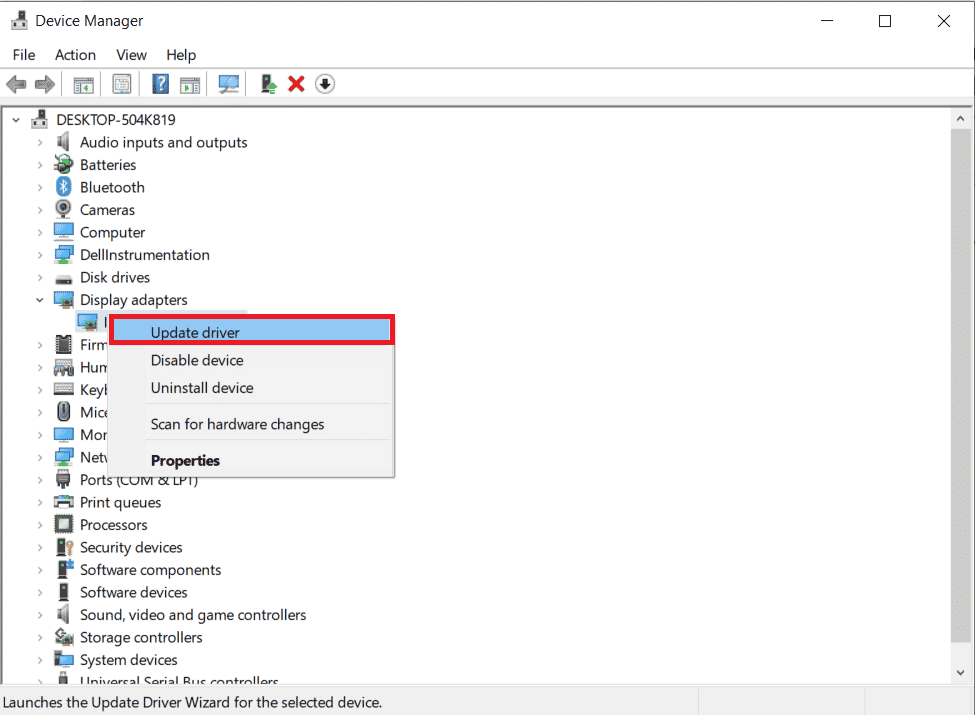
方法 3:更新 Windows
過時的 Windows 版本通常會導致 Windows 10 錯誤中的 VIDEO TDR 失敗。 您可以隨時檢查計算機上是否有新的 Windows 更新。 在大多數情況下,安裝 Windows 10 系統的新更新解決了 MSDN Bugcheck VIDEO TDR 錯誤。 閱讀我們的指南,了解如何下載和安裝 Windows 10 最新更新。
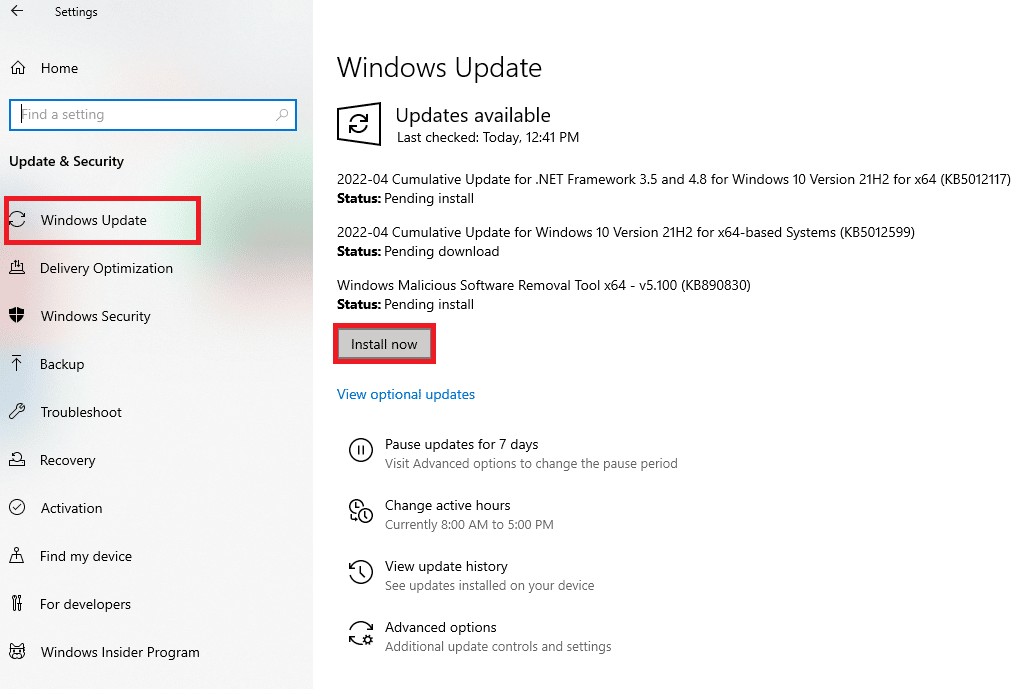
另請閱讀:在 Windows 10 上修復 iaStorA.sys BSOD 錯誤的 7 種方法
方法 4:掃描設備性能和健康狀況
您可以嘗試解決 Windows 10 中的 VIDEO TDR 故障的方法之一是通過掃描設備性能和運行狀況來手動檢查系統問題。 此掃描將通知您任何系統錯誤並為您提供故障排除選項。
1. 在開始菜單搜索類型設備性能和健康。 點擊打開。
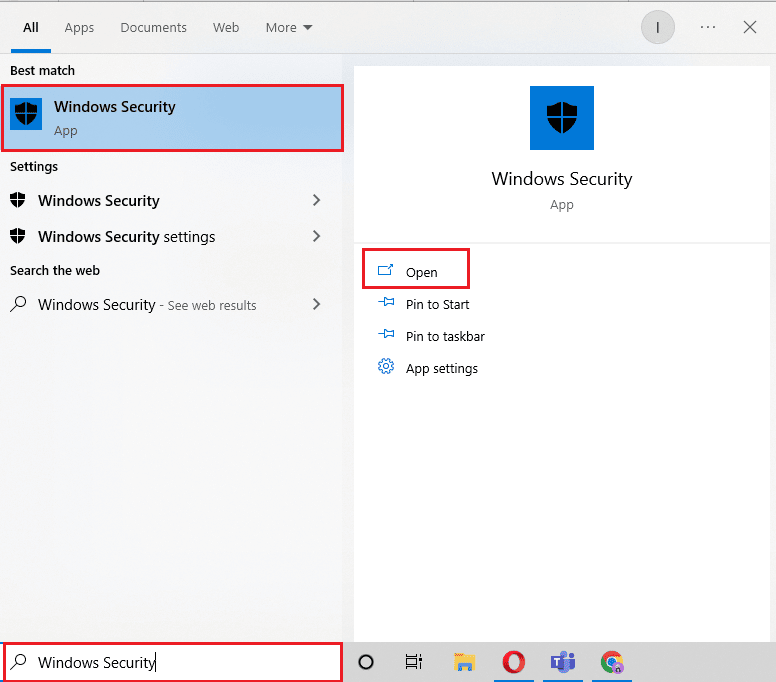
2. 點擊設備性能和健康菜單。
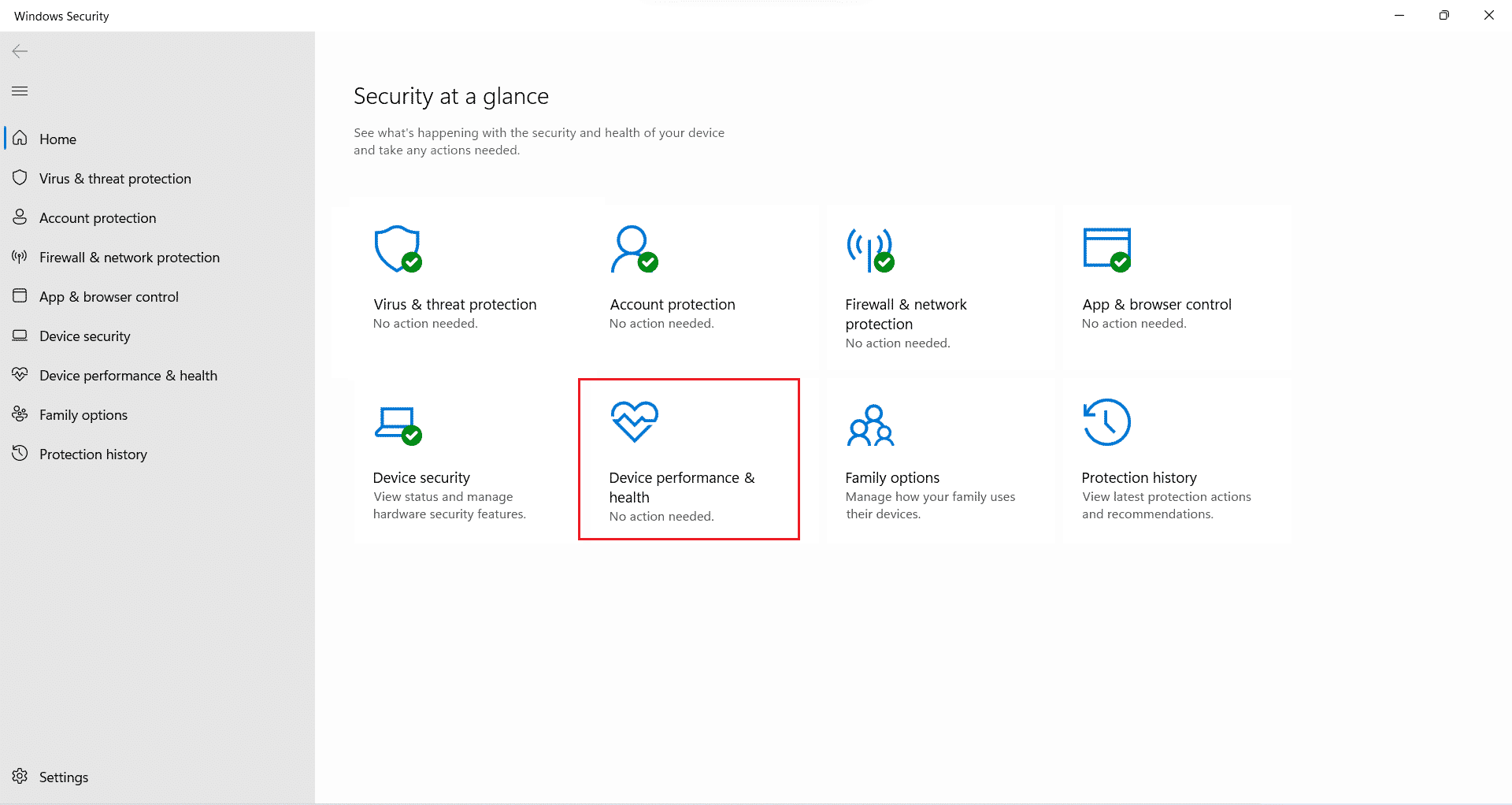

3A。 如果有任何系統錯誤,您將在此處收到通知。
3B。 如果出現問題,請單擊全新開始菜單中的附加信息,然後對您的 Windows 進行必要的更改。
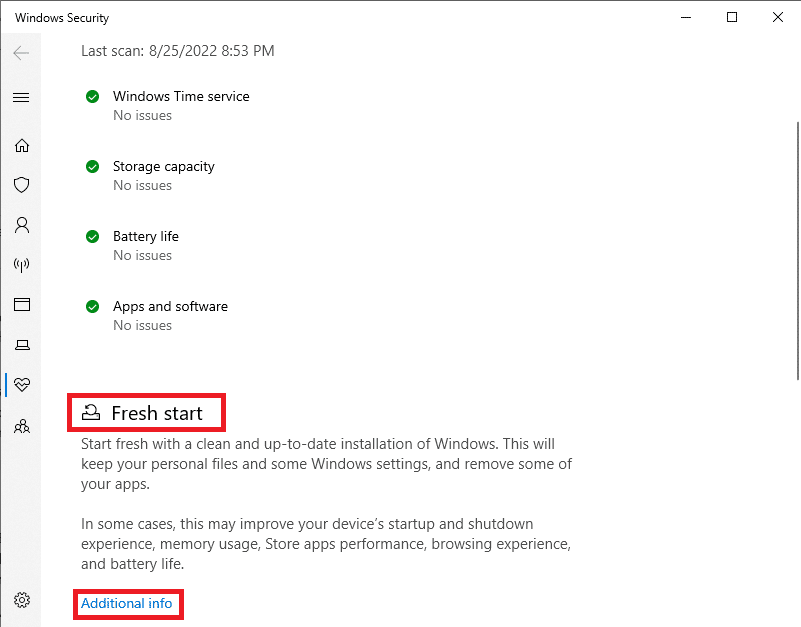
另請閱讀:如何在 Windows 10 中刪除 Win 安裝文件
方法 5:卸載最近安裝的程序
您計算機上的 Window 10 錯誤中的 VIDEO TDR 故障可能與新安裝的程序有關。 如果您在安裝特定程序後注意到設備上出現此錯誤,則應考慮將其卸載。
注意:包含惡意軟件的程序可能會導致您的計算機出現各種錯誤; 因此,請始終確保僅從受信任的來源安裝程序。
1. 按Windows鍵,輸入控制面板,然後點擊打開。
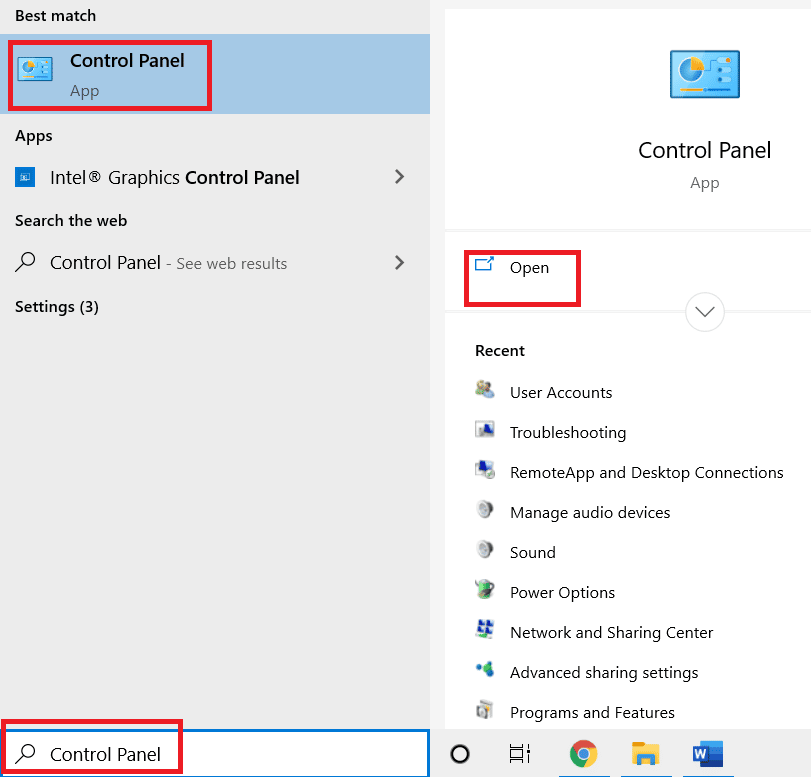
2. 設置查看方式 > 類別,然後單擊程序設置。
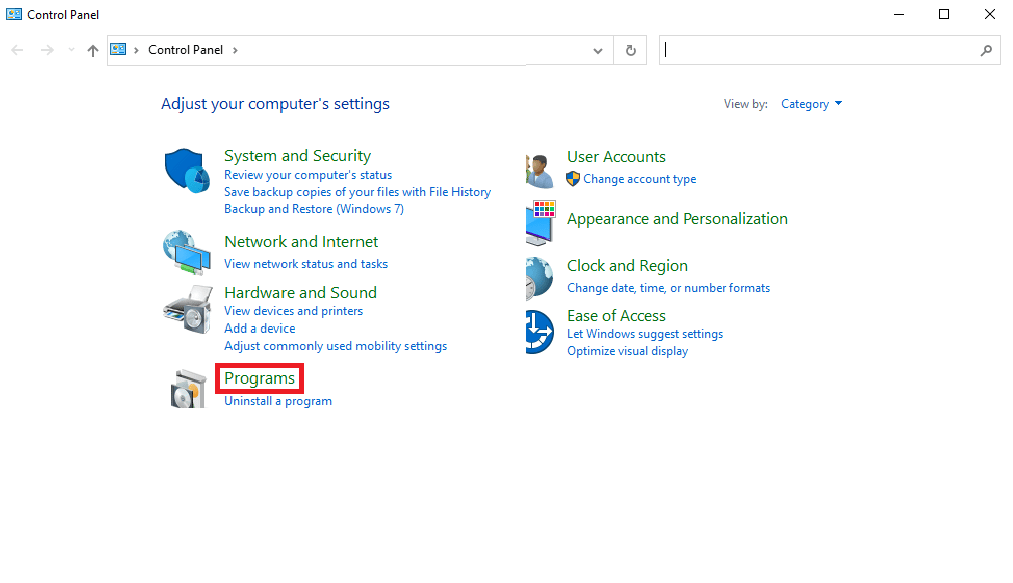
3. 單擊程序中的卸載程序。
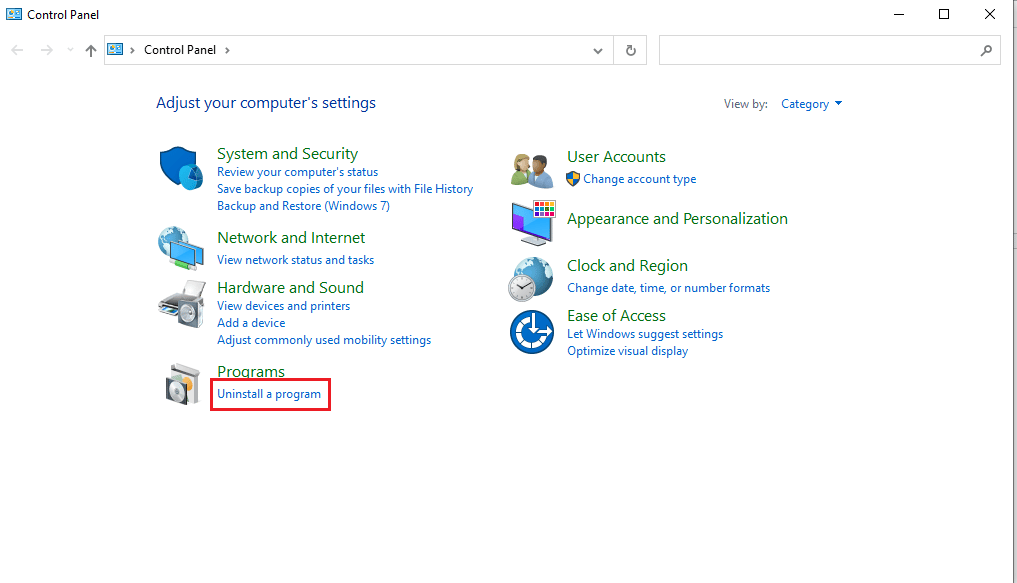
4. 找到並右鍵單擊有問題的程序,然後單擊卸載。
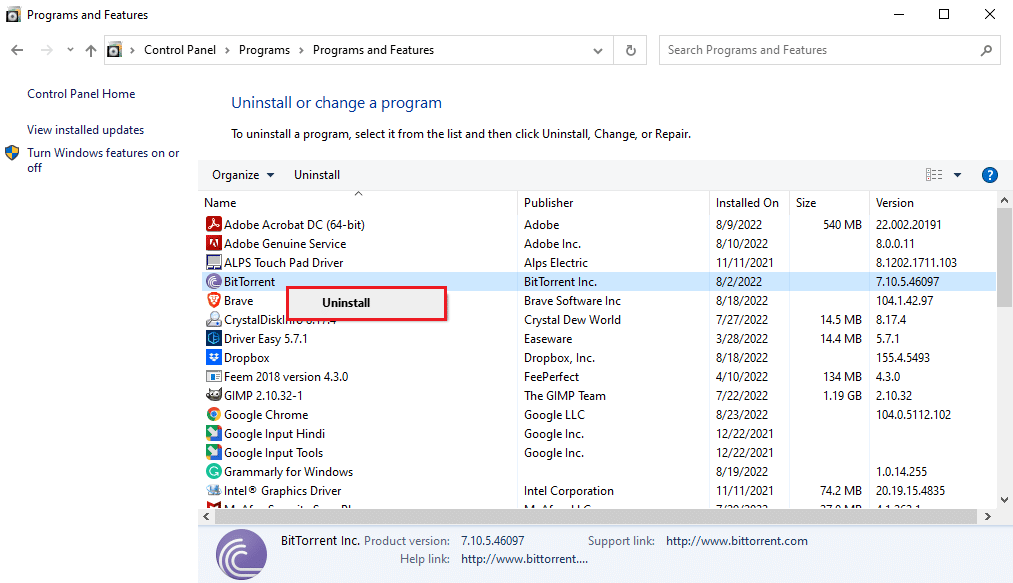
5. 按照卸載說明並等待該過程完成。
另請閱讀:在 Windows 10 中修復 win32kfull.sys 藍屏死機
方法 6:卸載或拔下外部硬件
該錯誤可能是由損壞的外部硬件引起的。 當您將外部硬件連接到您的系統時,您的系統也會面臨由該硬件引起的威脅。 因此,請始終確保您安裝的硬件可以安全使用,以避免 MSDN 錯誤檢查 VIDEO TDR 錯誤。 通過卸載已安裝的導致計算機出現藍屏錯誤的硬件,可以避免 Windows 10 中的 VIDEO TDR 故障。

方法 7:執行系統還原
如果之前的方法都不起作用,並且您繼續收到相同的錯誤,您可以嘗試執行系統還原以修復由不正確的設置和硬件引起的所有問題。 查看如何在 Windows 10 上使用系統還原指南,了解在 Windows 10 計算機上安全執行系統還原的說明。
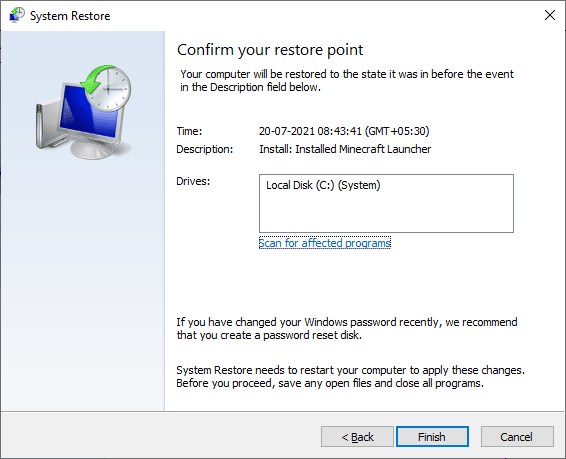
常見問題 (FAQ)
Q1。 什麼是 VIDEO TDR 錯誤?
答。 VIDEO TDR 錯誤是由於設備顯示驅動程序故障而發生的一種藍屏錯誤。 此錯誤可能會導致您的 Windows 計算機出現藍屏。
Q2。 如何修復計算機上的藍屏錯誤?
答。 有一些有效的方法可以解決 Windows 10 上的藍屏問題,包括更新顯示驅動程序、運行系統掃描或使用藍屏疑難解答。
Q3。 外部硬件會導致 VIDEO TDR 錯誤嗎?
答。 是的,VIDEO TDR 錯誤可能是由計算機上安裝的受惡意軟件感染的硬件引起的。 您可以通過從系統中卸載硬件來解決此問題。
推薦的:
- 修復 PowerPoint 不保存文件錯誤
- 修復錯誤 42127 Cab 存檔已損壞
- 修復 Windows 10 中的啟動設備問題
- 修復驅動程序 IRQL 不少於或等於 Rtwlane 系統錯誤
我們希望本指南對您有所幫助,並且您能夠修復計算機中的MSDN bugcheck VIDEO TDR 錯誤。 讓我們知道哪種方法最適合您。 如果您有任何建議和疑問,請在評論部分分享。
